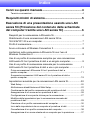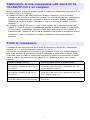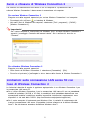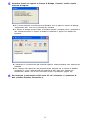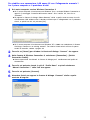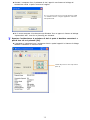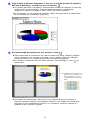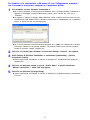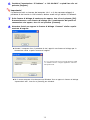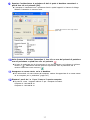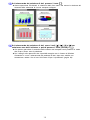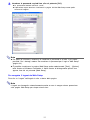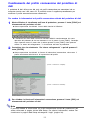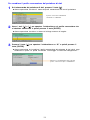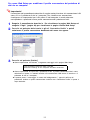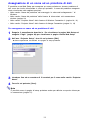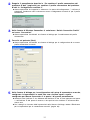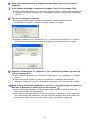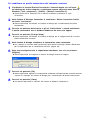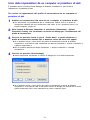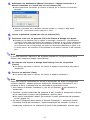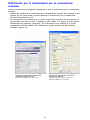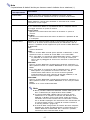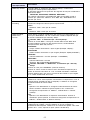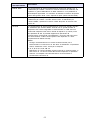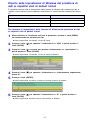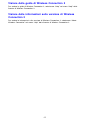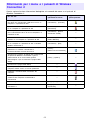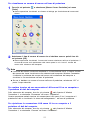1
I
YW-2L
Adattatore wireless
Guida per la connessione LAN senza fili
z Accertarsi di leggere le avvertenze contenute nella Guida dell’utente (Operazioni di
base) fornita in dotazione al proiettore di dati.
z Conservare l’intera documentazione dell’utente a portata di mano per riferimenti futuri.
Schermate di Windows e nomi dei pulsanti su schermo
Questo manuale spiega come utilizzare l’applicazione su un computer funzionante con
Windows. Nonostante Windows abbia versioni in varie lingue oltre l’inglese, tutte le immagini
di schermate contenute in questo manuale mostrano le schermate di Windows versione
inglese.
• Microsoft, Windows, Windows Vista, Aero e PowerPoint sono marchi di fabbrica depositati
o marchi di fabbrica della Microsoft Corporation negli Stati Uniti e in altri paesi.
• Altri nomi di società e di prodotti possono essere nomi di prodotti o marchi di fabbrica
depositati dei rispettivi proprietari.
• Il contenuto di questo manuale è soggetto a modifiche senza preavviso.
• La copia di questo manuale, sia in parte che per intero, è vietata. All’utente è consentito
usare questo manuale esclusivamente per uso strettamente personale. Qualsiasi altro
utilizzo è vietato senza l’autorizzazione della CASIO COMPUTER CO., LTD.
• La CASIO COMPUTER CO., LTD. non può essere ritenuta responsabile di eventuali
profitti perduti o reclami da parte di terzi derivanti dall’uso di questo prodotto o di
questo manuale.
• La CASIO COMPUTER CO., LTD. non può essere ritenuta responsabile di eventuali
perdite o profitti perduti derivanti dalla perdita dei dati avvenuta a causa di problemi di
funzionamento o operazioni di assistenza di questo prodotto, o per qualsiasi altro motivo.
• Le schermate di esempio mostrate in questo manuale sono esclusivamente per scopi
illustrativi, e potrebbero differire dalle schermate che appaiono realmente sul prodotto.

2
Indice
Cenni su questo manuale............................................... 4
Termini e convenzioni .................................................................................... 4
Requisiti minimi di sistema............................................ 5
Esecuzione di una presentazione usando una LAN
senza fili (Proiezione del contenuto delle schermate
del computer tramite una LAN senza fili) ..................... 6
Requisiti per la connessione LAN senza fili............................................6
Stabilimento di una connessione LAN senza fili tra
l’XJ-S35/YP-100 e un computer .............................................................7
Profili di connessione..............................................................................7
Avvio e chiusura di Wireless Connection 2 ............................................8
Limitazioni sulla connessione LAN senza fili con l’uso di
Wireless Connection 2............................................................................8
Uso di un profilo di connessione semplice per una connessione
LAN senza fili tra il proiettore di dati e un singolo computer...................9
Uso di un profilo di connessione manuale per la connessione
LAN senza fili tra il proiettore di dati e uno o più computer ..................11
Prima connessione LAN senza fili tra il proiettore di dati e
quattro computer.......................................................................................... 11
Successive connessioni LAN senza fili tra il proiettore di dati e
quattro computer.......................................................................................... 19
Impostazioni avanzate per la connessione LAN senza fili....................20
Web Setup ................................................................................................... 20
Abilitazione e disabilitazione di Web Setup.................................................. 22
Cambiamento del profilo connessione del proiettore di dati ........................ 23
Assegnazione di un nome ad un proiettore di dati ....................................... 26
Configurazione di una parola chiave per la connessione............................. 27
Modifica delle impostazioni per la connessione manuale del
proiettore di dati ........................................................................................... 29
Creazione di un profilo connessione del computer ...................................... 30
Invio delle impostazioni da un computer al proiettore di dati ....................... 34
Cancellazione di un profilo connessione del computer................................ 36
Assegnazione di un nome utente ad un computer per la proiezione ........... 37

3
Specificazione della qualità delle immagini inviate da un computer ............ 37
Selezione della rete da utilizzare per la connessione LAN senza fili ........... 38
Riferimento per le impostazioni per la connessione manuale...................... 40
Riporto delle impostazioni di Wireless del proiettore di dati ai
rispettivi stati di default iniziali...................................................................... 44
Visione della guida di Wireless Connection 2 .............................................. 45
Visione delle informazioni sulla versione di Wireless Connection 2............. 45
Soluzione di problemi riguardanti la connessione LAN senza fili .........46
Controllare quanto segue sul computer. ...................................................... 46
Controllare quanto segue sul proiettore di dati. ........................................... 46
Controllare anche quanto segue.................................................................. 46
Riferimento per i menu e i pulsanti di Wireless Connection 2 ..............49
Uso di una LAN senza fili per la proiezione..........................................50
Operazioni mentre un singolo computer è connesso al proiettore
di dati tramite una LAN senza fili.................................................................. 50
Operazioni mentre più computer sono connessi al proiettore
di dati tramite una LAN senza fili.................................................................. 52

4
Cenni su questo manuale
Questo manuale spiega come eseguire una connessione LAN senza fili tra un proiettore di
dati CASIO e un computer, e inviare le schermate del computer al proiettore per la
proiezione.
Termini e convenzioni
z Se non diversamente specificato, il termine “proiettore” riportato nel presente manuale si
riferisce ad un proiettore di dati CASIO che supporta la connessione wireless utilizzando
un adattatore wireless YW-2*, oppure al kit di presentazione multifunzionale CASIO
YP-100.
* Per maggiori dettagli sui prodotti applicabili, visitare il sito web al seguente URL:
http://world.casio.com/projector/support/en
z In questo manuale sono descritti molti procedimenti che richiedono delle operazioni
parallele sul proiettore di dati e sul computer di cui si dispone. Di seguito sono riportati
gli speciali termini e convenzioni utilizzati in questo manuale per distinguere tra proiettore
di dati e computer.
• area di proiezione
Questa è l’intera area rettangolare che viene proiettata dal proiettore di dati. Alcune
operazioni del proiettore di dati faranno apparire messaggi e menu all’interno dell’area
di proiezione.
• schermo del computer
Questo è il dispositivo di visualizzazione fisico del computer.

5
Requisiti minimi di sistema
È necessario installare Wireless Connection 2 sul vostro computer per poter inviare le
schermate del computer al proiettore, e proiettarle così tramite una connessione wireless.
Di seguito viene riportato l’ambiente operativo minimo per l’impiego di Wireless Connection 2.
• Sistema operativo: Microsoft
®
Windows Vista
®
, Windows
®
XP SP2, o 2000 Professional SP4
• Computer: IBM PC/AT o computer compatibile che soddisfi le seguenti condizioni:
•Windows Vista
®
, Windows
®
XP, o 2000 Professional preinstallato
• CPU (Unità centrale di elaborazione): Pentium III o superiore
• Memoria: 256 MB minimo o quantità di memoria consigliata per il sistema operativo in
fase di utilizzo
• Disco rigido: Almeno 40 MB per l’installazione o almeno 60 MB durante il funzionamento
• Display: Display Full Color con una risoluzione di almeno 800 × 600 che sia supportato
dai sistemi operativi sopra menzionati e dal computer utilizzato.
• Dispositivo di ingresso: tastiera o altro dispositivo di puntamento (mouse supportato dai
sistemi operativi sopra menzionati o dispositivo equivalente)
• Il funzionamento normale potrebbe non essere possibile con alcune configurazioni di
hardware.
• Il funzionamento non è supportato su un computer funzionante con Windows
®
NT, Me,
98SE, 98, 95 o 3.1, o su un Macintosh o un computer funzionante con Mac OS.
• Il funzionamento su un computer aggiornato a Windows Vista
®
, Windows
®
XP o 2000
Professional da un altro sistema operativo non è supportato.
• Il funzionamento con Windows Vista
®
versione a 64-bit non è supportato.
• Il funzionamento su un computer funzionante con Windows
®
XP Professional x64 Edition
non è supportato.

6
Esecuzione di una presentazione usando una LAN senza fili
(Proiezione del contenuto delle schermate del computer tramite una LAN senza fili)
La connessione LAN senza fili consente di stabilire una connessione tra il proiettore di dati e
un computer senza l’uso di un cavo, e proiettare il contenuto di visualizzazione del computer
con il proiettore di dati.
Importante!
z Notare che solo le schermate del vostro computer possono essere inviate dal
computer al proiettore di dati tramite una connessione LAN senza fili. I dati audio
non possono essere inviati.
z Il procedimento descritto di seguito presuppone che la funzione plug-and-play del
proiettore di dati sia attivata (impostazione di default iniziale). Se la funzione plug-and-
play è disattivata, riattivarla prima di eseguire il procedimento descritto di seguito. Per
i dettagli sulla configurazione delle impostazioni plug-and-play, vedere “Contenuto del
menu di setup” nella Guida dell’utente fornita in dotazione al proiettore di dati.
z Se si sta utilizzando Wireless Connection 2 con Windows Vista, non eseguire
nessuna delle operazioni che visualizza il messaggio “User Account Control” (ad
esempio l’installazione di software, la connessione di nuovo hardware, ecc.) mentre
non c’è nessun collegamento tra il computer e il proiettore di dati.
Per stabilire una connessione LAN senza fili tra il proiettore di dati e un computer, si
richiedono i seguenti dispositivi e software.
1
Proiettore ....1
Predisporre un proiettore di dati CASIO che supporta la connessione wireless* o un kit di
presentazione multifunzionale CASIO YP-100. Se si sta utilizzando il modello XJ-S35 o
YP-100, accertarsi di leggere la sezione “Stabilimento di una connessione LAN senza fili
tra l’XJ-S35/YP-100 e un computer” (pagina 7).
* Per maggiori dettagli sui prodotti applicabili, visitare il sito web al seguente URL:
http://world.casio.com/projector/support/en
2
Adattatore wireless CASIO YW-2 .... 1
Un adattatore wireless YW-2 deve essere collegato al proiettore di dati per la ricezione
wireless dei dati di visualizzazione del computer.
3
Computer con funzione LAN Wireless (IEEE 802.11b Standard) .....da 1 a 4
Si richiede una delle seguenti soluzioni.
• Computer con adattatore LAN wireless incorporato
• Computer con installato un adattatore LAN wireless disponibile in commercio
4
Wireless Connection 2
Installare il software Wireless Connection 2 sul computer descritto al punto
3 riportato
sopra. Per dettagli sull’installazione, vedere la Guida dell’utente dell’adattatore wireless
YW-2L.
Requisiti per la connessione LAN senza fili

7
Notare le seguenti avvertenze quando si prova a stabilire una connessione LAN senza fili tra
l’XJ-S35/YP-100 e un computer.
z l modello XJ-S35/YP-100 viene fornito con Wireless Connection, che è la versione
precedente del software di connessione wireless. Non provare ad eseguire il procedimento
riportato nel presente manuale utilizzando la vecchia versione di Wireless Connection.
Accertarsi di installare Wireless Connection 2, che è la versione più recente, sul vostro
computer.
z ll modello XJ-S35/YP-100 non ha i valori iniziali registrati per la connessione manuale
(pagina 7). Prima di eseguire il procedimento riportato in questo manuale, si raccomanda
di usare prima il procedimento riportato in “Invio delle impostazioni da un computer al
proiettore di dati” (pagina 34) per inviare le impostazioni del profilo di connessione Manual
Connection 1, Manual Connection 2 e Manual Connection 3 dal vostro computer al
proiettore.
Il proiettore di dati dispone di due tipi di profili di connessione, denominati “Collegamento
semplice” (1, 2, e 3) e “Collegamento manuale” (1, 2, e 3).
Per stabilire una connessione LAN senza fili tra il proiettore di dati e un singolo computer, si
deve usare un profilo di connessione semplice utilizzando le impostazioni di default iniziali.
È possibile usare un profilo di connessione manuale per cambiare le impostazioni di default
iniziali e stabilire una connessione LAN senza fili tra il proiettore di dati e fino a quattro
computer.
Stabilimento di una connessione LAN senza fili tra
l’XJ-S35/YP-100 e un computer
Profili di connessione
Quando si desidera fare ciò: Consultare questa sezione di questo manuale:
Usare un profilo di connessione semplice
per collegare il proiettore di dati e uno o
più computer
“Uso di un profilo di connessione semplice per una
connessione LAN senza fili tra il proiettore di dati e un
singolo computer” (pagina 9)
Usare un profilo di connessione manuale
per collegare il proiettore di dati e uno o
più computer
“Uso di un profilo di connessione manuale per la
connessione LAN senza fili tra il proiettore di dati e uno
o più computer” (pagina 11)
Modificare le impostazioni di default
iniziali del profilo di connessione manuale
“Impostazioni avanzate per la connessione LAN senza fili”
(pagina 20)

8
Per stabilire una connessione LAN senza fili tra un computer e il proiettore di dati, il
software Wireless Connection 2 deve essere in esecuzione sul computer.
Per avviare Wireless Connection 2
Eseguire una delle seguenti operazioni per avviare Wireless Connection 2 sul computer.
• Fare doppio clic sull’icona sul desktop di Windows.
• Nel menu Start di Windows del computer, selezionare [Tutti i programmi] - [CASIO] -
[Wireless Connection 2].
Importante!
Se il vostro computer è funzionante con Windows Vista, avviando Wireless Connection 2
apparirà il messaggio “Controllo dell’account utente”. Se si verifica ciò, fare clic su
“Consenti”.
Per chiudere Wireless Connection 2
Eseguire una delle seguenti operazioni.
• Sulla finestra di Wireless Connection 2, selezionare [Connection] - [Exit].
• Fare clic sul pulsante [×] nell’angolo in alto a destra della finestra di Wireless Connection 2.
Le limitazioni descritte di seguito si applicano ogniqualvolta si usa Wireless Connection 2 per
la connessione LAN senza fili.
z Se si utilizza Wireless Connection 2 per la connessione LAN senza fili con un precedente
modello di proiettore (XJ-S35 o YP-100), le condizioni locali potrebbero determinare una
connessione instabile o addirittura renderla impossibile. Informazioni supplementari sono
disponibili al sito web della CASIO: (http://world.casio.com/projector/support/en/)
z Se il vostro computer è funzionante con Windows Vista, la velocità di trasferimento dati
tramite la connessione LAN senza fili potrebbe risultare rallentata se è abilitato Windows
Aero™. Se ciò dovesse accadere, disabilitare Windows Aero™.
Avvio e chiusura di Wireless Connection 2
Limitazioni sulla connessione LAN senza fili con
l’uso di Wireless Connection 2

9
Il seguente procedimento utilizza il profilo di connessione Collegamento semplice 1
preregolato per stabilire una connessione LAN senza fili tra il proiettore di dati e un
singolo computer per la prima volta.
Per stabilire una connessione LAN senza fili tra un singolo computer e il
proiettore di dati
1
Accendere il proiettore di dati.
z Attendere finché l’indicatore POWER/STANDBY del proiettore di dati si illumina in verde.
2
Collegare l’adattatore wireless CASIO YW-2 alla porta USB del proiettore di dati.
z È possibile anche collegare l’adattatore wireless prima di accendere il proiettore di dati.
z Il proiettore di dati rileverà l’adattatore wireless e ne avvierà automaticamente il suo
funzionamento wireless. Nell’area di proiezione apparirà il messaggio mostrato di seguito.
3
Accendere il computer e avviare Windows.
4
Sul computer, avviare Wireless Connection 2.
z Se il vostro computer è funzionante con Windows Vista, avviando Wireless Connection 2
apparirà il messaggio “Controllo dell’account utente”. Se si verifica ciò, fare clic su
“Consenti”.
z Se appare la finestra di dialogo “Select Network” simile a quella mostrata sotto, fare clic
sull’adattatore LAN wireless che si desidera utilizzare per il collegamento con il proiettore
di dati, e quindi fare clic sul pulsante [OK].
z Se il vostro computer è funzionante con Windows XP o 2000, non selezionare la casella
di controllo “Connect to an existing network”.
Uso di un profilo di connessione semplice per una
connessione LAN senza fili tra il proiettore di dati e
un singolo computer
Controllare che venga mostrato
“Collegamento semplice 1”.

10
5
Attendere finché non appare la finestra di dialogo “Connect” simile a quella
mostrata di seguito.
z Se il vostro computer è funzionante con Windows Vista e appare la finestra di dialogo
“Impostazioni rete”, fare clic su [Annulla] per chiuderla.
z La finestra di dialogo riportata sopra si chiuderà quando il computer rileva il proiettore di
dati. Successivamente, la finestra di Wireless Connection 2 apparirà sul display del
computer.
z Il contenuto di visualizzazione del computer apparirà automaticamente sullo schermo del
proiettore.
z Per i dettagli sulle operazioni che possono essere eseguite con la finestra di Wireless
Connection 2 e con il telecomando del proiettore di dati, dopo aver stabilito una
connessione, vedere “Uso di una LAN senza fili per la proiezione” (pagina 50).
6
Per terminare la connessione LAN senza fili tra il computer e il proiettore di
dati, chiudere Wireless Connection 2.

11
Prima connessione LAN senza fili tra il proiettore di dati
e quattro computer
Il seguente procedimento utilizza le impostazioni di default iniziali del profilo di connessione
di Collegamento manuale 1, per stabilire una connessione LAN senza fili tra il proiettore di
dati e quattro computer per la prima volta.
Importante!
z ll modello XJ-S35/YP-100 non ha i valori iniziali registrati per la connessione manuale.
Prima di eseguire il seguente procedimento, usare il procedimento riportato in “Invio
delle impostazioni da un computer al proiettore di dati” (pagina 34) per inviare le
impostazioni del profilo di connessione Manual Cannection 1 dal vostro computer al
proiettore.
z Si deve usare Wireless Connection 2 su tutti i computer collegati al proiettore di dati.
Non usare una vecchia versione di Wireless Connection.
Per cambiare il profilo di connessione del proiettore di dati a Collegamento
manuale 1
1
Accendere il proiettore di dati e collegare l’adattatore wireless YW-2 alla porta
USB del proiettore di dati.
z Questa operazione avvierà automaticamente la connessione wireless e visualizzerà il
messaggio “In attesa del collegamento...” sullo schermo di proiezione.
2
Sul telecomando del proiettore di dati, premere il tasto [].
z Questa operazione farà apparire nell’area di proiezione il menu del profilo di connessione.
3
Premere il tasto [T] tre volte per spostare l’evidenziatura a “Collegamento
manuale 1” e quindi premere il tasto [ENTER].
z Questa operazione visualizzerà la finestra di dialogo di conferma del cambio del profilo di
connessione.
4
Premere il tasto [S] per spostare l’evidenziatura a “Sì” e quindi premere il tasto
[ENTER].
z Questa operazione chiuderà la finestra di dialogo di conferma e riporterà il messaggio “In
attesa del collegamento...”.
z Successivamente, eseguire il procedimento descritto in “Per stabilire una connessione LAN
senza fili con Collegamento manuale 1 tra il primo computer e il proiettore di dati”
riportato di seguito.
Uso di un profilo di connessione manuale per la
connessione LAN senza fili tra il proiettore di dati e
uno o più computer

12
Per stabilire una connessione LAN senza fili con Collegamento manuale 1
tra il primo computer e il proiettore di dati
1
Sul vostro computer, avviare Wireless Connection 2.
z Se il vostro computer è funzionante con Windows Vista, avviando Wireless Connection 2
apparirà il messaggio “Controllo dell’account utente”. Se si verifica ciò, fare clic su
“Consenti”.
z Se appare la finestra di dialogo “Select Network” simile a quella mostrata sotto, fare clic
sull’adattatore LAN wireless che si desidera utilizzare per il collegamento con il proiettore
di dati, e quindi fare clic sul pulsante [OK].
z Se il vostro computer è funzionante con Windows XP o 2000, non selezionare la finestra
di dialogo “Connect to an existing network”. Per ulteriori informazioni sull’uso di questa
casella di controllo, vedere a pagina 39.
2
Fare clic su [Cancel] per chiudere la finestra di dialogo “Connect” che appare.
3
Nella finestra di Wireless Connection 2, selezionare [Connection] - [Switch
Connection Profile].
z Questa operazione visualizzerà la finestra di dialogo per il cambiamento del profilo di
connessione.
4
Fare clic sul pulsante freccia in giù di “Profile Name” e quindi selezionare
“Manual Connection 1” dalla lista che appare.
5
Fare clic sul pulsante [Connect].
6
Attendere finché non appare la finestra di dialogo “Connect” simile a quella
mostrata di seguito.

13
z Quando il computer rileva il proiettore di dati, apparirà una finestra di dialogo di
connessione simile a quella mostrata di seguito.
z Se il vostro computer è funzionante con Windows Vista e appare la finestra di dialogo
“Impostazioni rete”, fare clic su [Annulla] per chiuderla.
7
Spostare l’evidenziatura al proiettore di dati al quale si desidera connettersi e
quindi fare clic sul pulsante [OK].
z Il computer si connetterà con il proiettore di dati e quindi apparirà la finestra di dialogo
Wireless Connection 2 mostrata sotto.
Se sono presenti nella stessa area altri proiettori di dati
con adattatori wireless collegati, appariranno nella lista
tutti quelli rilevati.
Pulsanti di posizione area di proiezione
(Punto 8)

14
8
Sulla finestra di Wireless Connection 2, fare clic su uno dei pulsanti di posizione
dell’area di proiezione, e quindi fare clic sul pulsante .
z Con questa operazione si proietterà il contenuto dello schermo del computer in modo che
ricopra l’intera area di proiezione. Contemporaneamente apparirà il nome utente
assegnato al computer nell’angolo in alto a sinistra dell’area di proiezione.
z Per informazioni sul nome utente del computer, vedere “Assegnazione di un nome utente
ad un computer per la proiezione” (pagina 37).
9
Sul telecomando del proiettore di dati, premere il tasto [ ].
z Questa operazione farà commutare alla schermata della lista utenti. Quando il proiettore
di dati è collegato a più computer, è possibile usare la schemata della lista utenti per
controllare l’utente di cui è attualmente proiettata immagine del computer.
z Per chiudere la schermata della lista utenti, premere il tasto [ENTER] o il tasto [ ] sul
telecomando.
z Per stabilire una connessione LAN senza fili tra il proiettore di dati e un secondo e
successivi computer, eseguire il procedimento riportato in “Per stabilire una connessione
LAN senza fili con Collegamento manuale 1 tra il secondo e successivi computer e il
proiettore di dati” mostrato di seguito.
I pulsanti di posizione area di
proiezione sono ordinati con la
stessa sequenza come per le
schermate riportate sulla lista
utenti.

15
Per stabilire una connessione LAN senza fili con Collegamento manuale 1
tra il secondo e successivi computer e il proiettore di dati
1
Sul computer, avviare Wireless Connection 2.
z Se il vostro computer è funzionante con Windows Vista, avviando Wireless Connection 2
apparirà il messaggio “Controllo dell’account utente”. Se si verifica ciò, fare clic su
“Consenti”.
z Se appare la finestra di dialogo “Select Network” simile a quella mostrata sotto, fare clic
sull’adattatore LAN wireless che si desidera utilizzare per il collegamento con il proiettore
di dati, e quindi fare clic sul pulsante [OK].
z Se il vostro computer è funzionante con Windows XP o 2000, non selezionare la finestra
di dialogo “Connect to an existing network”. Per ulteriori informazioni sull’uso di questa
casella di controllo, vedere a pagina 39.
2
Fare clic su [Cancel] per chiudere la finestra di dialogo “Connect” che appare.
3
Sulla finestra di Wireless Connection 2, selezionare [Connection] - [Switch
Connection Profile].
z Questa operazione visualizzerà la finestra di dialogo per il cambiamento del profilo di
connessione.
4
Fare clic sul pulsante freccia in giù di “Profile Name” e quindi selezionare
“Manual Connection 1” dalla lista che appare.
5
Fare clic sul pulsante [Change Setup].
z Questa operazione visualizzerà la finestra di dialogo per l’impostazione della connessione
manuale.

16
6
Cambiare l’impostazione “IP Address” a “192.168.50.12” e quindi fare clic sul
pulsante [Register].
Importante!
Il proiettore di dati e ciascuno dei computer (da 1 a 4) che verranno collegati al
proiettore di dati tramite la LAN wireless, devono avere tutti gli indirizzi IP differenti.
7
Sulla finestra di dialogo di conferma che appare, fare clic sul pulsante [OK].
Successivamente, sulla finestra di dialogo per il cambiamento del profilo di
connessione che appare, fare clic sul pulsante [Connect].
8
Attendere finché non appare la finestra di dialogo “Connect” simile a quella
mostrata di seguito.
z Quando il computer rileva il proiettore di dati, apparirà una finestra di dialogo per la
connessione simile a quella mostrata di seguito.
z Se il vostro computer è funzionante con Windows Vista e appare la finestra di dialogo
“Impostazioni rete”, fare clic su [Annulla] per chiuderla.
Se sono presenti nella stessa area altri proiettori di dati
con adattatori wireless collegati, appariranno nella lista
tutti quelli rilevati.

17
9
Spostare l’evidenziatura al proiettore di dati al quale si desidera connettersi e
quindi fare clic sul pulsante [OK].
z Il computer si connetterà con il proiettore di dati e quindi apparirà la finestra di dialogo
Wireless Connection 2 mostrata sotto.
10
Nella finestra di Wireless Connection 2, fare clic su uno dei pulsanti di posizione
area di proiezione e quindi fare clic sul pulsante .
z Un’area di proiezione che è già occupata da un altro computer sarà indicata da un’icona
oscurata ( ). Selezionare uno dei pulsanti di posizione area di proiezione che è
accanco ad un’icona non oscurata ( ).
11
Assegnare un nome utente, se lo si desidera.
z Per informazioni sul nome utente del computer, vedere “Assegnazione di un nome utente
ad un computer per la proiezione” (pagina 37).
12
Ripetere i punti da 1 a 11 per il terzo e il quarto computer.
z Al punto 6, usare i seguenti indirizzi IP per i computer rimanenti.
Computer 3: 192.168.50.13
Computer 4: 192.168.50.14
Pulsanti di posizione area di proiezione
(Punto 10)

18
13
Sul telecomando del proiettore di dati, premere il tasto [ ].
z Questa operazione visualizzerà la schermata della lista utenti, che mostra le miniature dei
contenuti delle schermate di ciascun computer collegato.
14
Sul telecomando del proiettore di dati, usare i tasti [S], [T], [W] e [X] per
selezionare una delle miniature, e quindi premere il tasto [ENTER] o [ ].
z Con questa operazione il contenuto dello schermo del computer verrà proiettato in modo
che ricopra l’intera area di proiezione.
z Per i dettagli sulle operazioni che è possibile eseguire con la finestra di Wireless
Connection 2 e con il telecomando del proiettore di dati, dopo aver stabilito una
connessione, vedere “Uso di una LAN senza fili per la proiezione” (pagina 50).

19
Successive connessioni LAN senza fili tra il proiettore di
dati e quattro computer
Importante!
È possibile usare il procedimento successivo quando esiste la condizione seguente.
z Si è già eseguito il procedimento riportato in “Prima connessione LAN senza fili tra il
proiettore di dati e quattro computer” (pagina 11), e che da allora non sono state
cambiate le impostazioni del proiettore di dati e/o computer.
Per stabilire una connessione LAN senza fili tra quattro computer e il
proiettore di dati usando le stesse impostazioni dell’ultima connessione
1
Accendere il proiettore di dati e collegare l’adattatore wireless CASIO YW-2 alla
porta USB del proiettore di dati.
z Questa operazione avvierà automaticamente la funzione wireless e visualizzerà il
messaggio “In attesa del collegamento...” sullo schermo di proiezione.
2
Accendere il primo computer e avviare Windows.
3
Sul primo computer, avviare Wireless Connection 2.
z Quando il computer rileva il proiettore di dati, apparirà una finestra di dialogo per la
conessione.
4
Spostare l’evidenziatura al proiettore di dati al quale si desidera connettersi e
quindi fare clic sul pulsante [OK].
z Questa operazione chiuderà la finestra di dialogo Connection e visualizzerà la finestra di
Wireless Connection 2.
5
Nella finestra di Wireless Connection 2, fare clic su uno dei pulsanti di posizione
area di proiezione e quindi fare clic sul pulsante .
z Con questa operazione il contenuto dello schermo del computer verrà proiettato in modo
che ricopra l’intera area di proiezione.
6
Ripetere i punti da 2 a 5 per tutti gli altri computer.
7
Sul telecomado del proiettore di dati, premere il tasto [ ].
z Questa operazione visualizzerà la schermata della lista utenti, che mostra le miniature dei
contenuti delle schermate di ciascun computer collegato.
8
Sul telecomado del proiettore di dati, usare i tasti [S], [T], [W] e [X] per
selezionare una delle miniature, e quindi premere il tasto [ENTER] o [ ].
z Con questa operazione il contenuto dello schermo del computer verrà proiettato in modo
che ricopra l’intera area di proiezione.

20
Questa sezione spiega come configurare le impostazioni avanzate per una connessione LAN
senza fili tra il proiettore di dati e un computer.
Web Setup
Per poter modificare le impostazioni di un profilo di setup manuale del proiettore di dati e
configurare le impostazioni avanzate di altre impostazioni del proiettore di dati, è necessario
prima visualizzare l’apposita pagina del browser Web “Web Setup” sullo schermo del
computer. Per visualizzare Web Setup, usare un browser Web funzionante su un computer
che è connesso al proiettore di dati tramite una LAN senza fili.
Per visualizzare la pagina Web Setup ed eseguire il login
1
Stabilire una connessione LAN senza fili tra un computer e il proiettore di dati.
z Per informazioni sul procedimento per la connessione, vedere “Uso di un profilo di
connessione semplice per una connessione LAN senza fili tra il proiettore di dati e un
singolo computer” (pagina 9) e “Uso di un profilo di connessione manuale per la
connessione LAN senza fili tra il proiettore di dati e uno o più computer” (pagina 11).
z Se è stata già stabilita una connessione LAN senza fili tra il computer e il proiettore di
dati, procedere al punto 2.
2
Nella finestra di Wireless Connection 2 del computer, fare clic sul pulsante .
z Questa operazione avvierà il browser di default del computer e visualizzerà una pagina
iniziale come quella mostrata di seguito.
z La pagina Web Setup potrebbe non apparire se il vostro browser è già in corso. In
questo caso, chiudere il browser e quindi fare clic di nuovo sul pulsante .
Impostazioni avanzate per la connessione LAN senza fili
La pagina si sta caricando...
La pagina si sta caricando...
La pagina si sta caricando...
La pagina si sta caricando...
La pagina si sta caricando...
La pagina si sta caricando...
La pagina si sta caricando...
La pagina si sta caricando...
La pagina si sta caricando...
La pagina si sta caricando...
La pagina si sta caricando...
La pagina si sta caricando...
La pagina si sta caricando...
La pagina si sta caricando...
La pagina si sta caricando...
La pagina si sta caricando...
La pagina si sta caricando...
La pagina si sta caricando...
La pagina si sta caricando...
La pagina si sta caricando...
La pagina si sta caricando...
La pagina si sta caricando...
La pagina si sta caricando...
La pagina si sta caricando...
La pagina si sta caricando...
La pagina si sta caricando...
La pagina si sta caricando...
La pagina si sta caricando...
La pagina si sta caricando...
La pagina si sta caricando...
La pagina si sta caricando...
La pagina si sta caricando...
La pagina si sta caricando...
La pagina si sta caricando...
-
 1
1
-
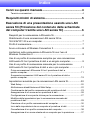 2
2
-
 3
3
-
 4
4
-
 5
5
-
 6
6
-
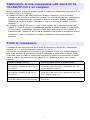 7
7
-
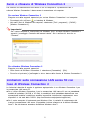 8
8
-
 9
9
-
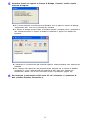 10
10
-
 11
11
-
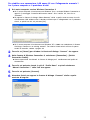 12
12
-
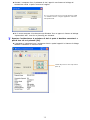 13
13
-
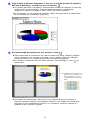 14
14
-
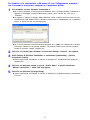 15
15
-
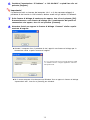 16
16
-
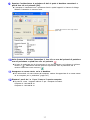 17
17
-
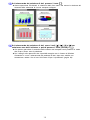 18
18
-
 19
19
-
 20
20
-
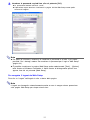 21
21
-
 22
22
-
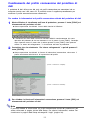 23
23
-
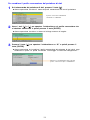 24
24
-
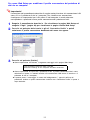 25
25
-
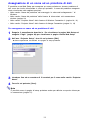 26
26
-
 27
27
-
 28
28
-
 29
29
-
 30
30
-
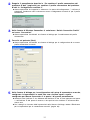 31
31
-
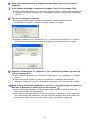 32
32
-
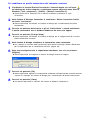 33
33
-
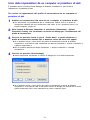 34
34
-
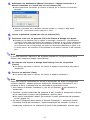 35
35
-
 36
36
-
 37
37
-
 38
38
-
 39
39
-
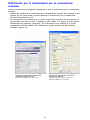 40
40
-
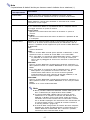 41
41
-
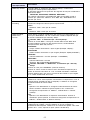 42
42
-
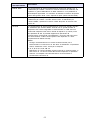 43
43
-
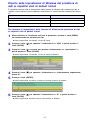 44
44
-
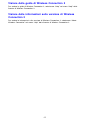 45
45
-
 46
46
-
 47
47
-
 48
48
-
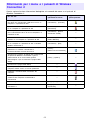 49
49
-
 50
50
-
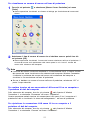 51
51
-
 52
52
-
 53
53
-
 54
54
Documenti correlati
-
Casio XJ-S30, XJ-S35 XJ-S35 Guida alle funzioni USB
-
Casio YP-100 Guida utente
-
Casio XJ-A130V, XJ-A135V, XJ-A140V, XJ-A145V, XJ-A150V, XJ-A155V, XJ-A230V, XJ-A235V, XJ-A240V, XJ-A245V, XJ-A250V, XJ-A255V XJ-A145V / A155V / A245V / A255V - Guida alle funzioni Wireless
-
Casio XJ-A130, XJ-A135, XJ-A140, XJ-A145, XJ-A230, XJ-A235, XJ-A240, XJ-A245 XJ-A135/A145/A235/A245 - Guida alle funzioni Wireless
-
Casio XJ-A141, XJ-A146, XJ-A241, XJ-A246, XJ-A251, XJ-A256 (Serial Number: D****A) XJ-A146/A246/A256 Guida alle funzioni Wireless
-
Casio XJ-H2600, XJ-H2650 XJ-H2650 Guida alle funzioni Wireless
-
Casio XJ-M140, XJ-M145, XJ-M150, XJ-M155, XJ-M240, XJ-M245, XJ-M250, XJ-M255 (SerialNumber: B9***B) XJ-M145/M155/M245/M255 Guida alle funzioni Wireless
-
Casio XJ-H1600, XJ-H1650, XJ-H1700, XJ-H1750, XJ-ST145, XJ-ST155 XJ-H1650/H1750/ST145/ST155 Guida alle funzioni Wireless
-
Casio XJ-M140, XJ-M145, XJ-M150, XJ-M155, XJ-M240, XJ-M245, XJ-M250, XJ-M255 (Serial Number: A9****) XJ-M145/M155/M245/M255 Guida alle funzioni Wireless
-
Casio XJ-M141, XJ-M146, XJ-M151, XJ-M156, XJ-M241, XJ-M246, XJ-M251, XJ-M256 XJ-M146/XJ-M156/M246/M256 Guida alle funzioni di rete